Hoe u uw verloren Windows 10-wachtwoord kunt resetten
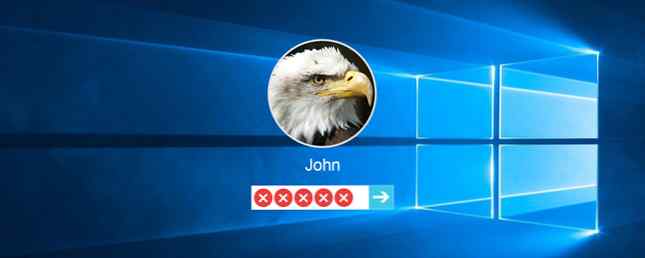
Wachtwoorden kunnen enorme problemen veroorzaken. Zwakke wachtwoorden 7 Wachtwoordfouten die je waarschijnlijk kunnen hacken 7 Wachtwoordfouten die je waarschijnlijk een hacken bezorgen De slechtste wachtwoorden van 2015 zijn vrijgegeven en ze zijn behoorlijk verontrustend. Maar ze laten zien dat het absoluut noodzakelijk is om je zwakke wachtwoorden te versterken, met slechts een paar eenvoudige aanpassingen. Meer lezen maakt uw accounts kwetsbaar voor hacken. Een wachtwoord vergeten kan iedereen overkomen, zelfs als u een gedenkwaardig wachtwoord hebt ingesteld. Een sterk wachtwoord maken dat u niet vergeet Een sterk wachtwoord maken dat u niet vergeet Weet u hoe u een goed wachtwoord kunt maken en onthouden wachtwoord? Hier zijn enkele tips en trucs om sterke, afzonderlijke wachtwoorden voor al uw online accounts te behouden. Lees verder .
Er is misschien geen enger wachtwoord dat u kunt verliezen dan dat dat u in uw PC krijgt. Of u uw wachtwoord bent vergeten 3 Manieren om een vergeten beheerderswachtwoord voor Windows opnieuw in te stellen 3 Manieren om een vergeten beheerderswachtwoord voor Windows opnieuw in te stellen Het vergeten van uw computerwachtwoord is eng, maar u hebt nog steeds opties. Hier zijn drie eenvoudige methoden om uw Windows-beheerderswachtwoord opnieuw in te stellen en terug te gaan naar uw computer. Lees Meer, merk dat Windows het opeens niet accepteert of dat het tijdens een update verknoeid raakt, hier is hoe je terug kunt gaan naar je account op Windows 10.
Windows 10 wachtwoord resetten: Microsoft-account
Het gebruik van een Microsoft-account met Windows 10 heeft voor- en nadelen. In ons geval is een groot voordeel dat u uw wachtwoord kunt resetten door zonder al te veel moeite door de hulpprogramma's van Microsoft te gaan.
Zorg er eerst voor dat je geen toegang hebt tot je account (misschien heeft je toetsenbord een vastzittende sleutel of iets dergelijks). Ga naar Live.com op uw telefoon of een andere computer en probeer in te loggen met het Microsoft-account dat u op uw pc gebruikt. Zorg ervoor dat u uw e-mailadres hier niet verkeerd invult. Als u nog steeds niet kunt instappen, gaat u verder met het opnieuw instellen van uw Microsoft-wachtwoord. Ga naar de Microsoft-pagina voor het opnieuw instellen van je wachtwoord om aan de slag te gaan; je kunt zelfs je wachtwoord opnieuw instellen via het loginscherm Hoe je je pincode en wachtwoord kunt herstellen via het vergrendelingsscherm van Windows 10 Hoe je pincode en wachtwoord kunt herstellen via het vergrendelscherm van Windows 10 Ooit het wachtwoord van je pc vergeten? Als u zich aanmeldt met een Microsoft-account, is er een eenvoudige nieuwe manier om het recht te herstellen vanaf het vergrendelingsscherm. Lees meer in de herfst Creators Update.
Je krijgt drie opties te zien:
- Je bent je wachtwoord vergeten
- U kent uw wachtwoord, maar het werkt niet
- Je denkt dat iemand je account heeft gehackt
Je hebt de tweede optie al uitgesloten, dus ga je gang en kies de eerste. Je moet dan het e-mailadres van je account opgeven en een snelle CAPTCHA voltooien. Vanaf hier helpt de site u uw informatie te herstellen op basis van de beveiligingsinformatie die u eerder hebt verstrekt.

Het is de moeite waard hier te vermelden: als u een Microsoft-account hebt, moet u enkele minuten nemen om uw beveiligingsinformatie bij te werken 5 Veiligheidstips die u moet overwegen bij gebruik van een Microsoft-account 5 Beveiligingstips die u moet overwegen bij het gebruik van een Microsoft-account U kunt niet veel gebruiken van de nieuwe Windows 8-gebruikersinterface zonder een Microsoft-account. Het account dat u gebruikt om in te loggen op uw computer is nu een online account. Dit roept beveiligingsproblemen op. Lees meer op uw accountpagina. Als u een telefoonnummer en een secundair e-mailadres toevoegt, krijgt u opties om uw wachtwoord opnieuw in te stellen mocht u ooit problemen ondervinden.
Windows 10 Wachtwoord resetten: lokale account
Het bovenstaande scenario is het beste geval, maar veel mensen gebruiken geen Microsoft-account bij Windows 10 Hoe u uw Microsoft-account kunt verwijderen en een lokale Windows 10-login kunt maken Hoe kunt u uw Microsoft-account verwijderen en een lokale Windows 10-login maken Privacy hebben bezorgdheid over het gebruik van een Microsoft-account in de cloud? U kunt als volgt een lokaal Windows 10-inlogaccount maken. Lees verder . Je zult dieper moeten graven om terug te gaan naar een lokaal account, maar het is nog steeds mogelijk.
Voor het opnieuw instellen van een wachtwoord op een lokaal account moet u het verborgen Administrator-account inschakelen. Omdat dit account automatisch alle programma's met beheerdersrechten uitvoert en geen wachtwoordbeveiliging heeft, is het super onveilig. Dus Windows wordt geleverd met deze uitgeschakeld. We hebben laten zien hoe u het beheerdersaccount eerder inschakelt, maar op die manier werkt het niet als u uw pc niet kunt gebruiken!
Merk op dat als u naast de geblokkeerde een ander beheerdersaccount op de computer hebt, u niet al deze stappen hoeft te doorlopen. Spring naar beneden naar de Het wachtwoord opnieuw instellen onderstaande sectie en volg deze stappen om het wachtwoord te resetten met behulp van het andere account.
Oplossing van de oplossing
Eerst moet u een opstartbare Windows 10-schijf maken op een flashstation. Zodra u dat hebt gedaan, plaatst u het station in uw pc, zodat u kunt opstarten vanaf de nieuwe installatie. Op de meeste machines moet u op drukken F12 of een soortgelijke sleutel zodra u uw computer aanzet om een apparaat te kiezen om van op te starten. Selecteer uw flashstation, laat Windows laden en wanneer u het eerste instelscherm voor Windows 10 ziet, drukt u op Shift + F10 om een opdrachtprompt te openen.
Vervolgens moet je misschien een beetje rondkijken om erachter te komen op welke partitie de Windows-installatie staat. Meestal is dit de C: schijf of de D: schijf. Typ de volgende opdracht om te controleren, die de actieve map van de opdrachtprompt verandert in de hoofdmap van het station C: (of welke letter u ook invoegt). Als het commando terugkeert Het systeem kan de opgegeven schijf niet vinden, dan is die brief niet juist.
cd C: \ Zodra je de juiste schijf hebt gevonden, wil je de map opnieuw wijzigen (dat is de CD commando). Typ deze regel om toegang te krijgen tot de System32-map:
cd Windows \ System32 
Hier trek je een klein trucje uit. Windows biedt een snelkoppeling naar het menu Toegankelijkheid op de inlogpagina voor gebruikers die visuele of andere hulp nodig hebben. U kunt een paar opdrachten gebruiken om deze snelkoppeling te vervangen door een opdrachtprompt in plaats daarvan, die toegang geeft tot het systeem. Typ deze twee opdrachten één voor één in. De eerste maakt een back-up van de sneltoets Ease of Access, zodat u deze later kunt herstellen; de tweede vervangt deze door een snelkoppeling met de opdrachtprompt.
ren utilman.exe utilman.exe.bak ren cmd.exe utilman.exe U bent hier klaar, dus typ deze opdracht om de computer opnieuw op te starten en terug te gaan naar het normale inlogscherm:
wpeutil herstart Het wachtwoord opnieuw instellen
Terug op het inlogscherm klikt u op de sneltoets in de rechterbenedenhoek van het scherm om een opdrachtprompt te starten. Het lijkt op wijzers omgeven door een stippellijn en je vindt het tussen de pictogrammen voor voeding en netwerkverbinding.

Nu u een opdrachtprompt gebruikt, gebruikt u de volgende regel om het standaard beheerdersaccount in te schakelen:
net user Administrator / active: ja Hierna moet je opnieuw opstarten, wat je snel kunt doen met deze opdracht:
shutdown -t 0 -r Nog een keer op het inlogscherm en deze keer moet u klikken op de Beheerder account in de linkerbenedenhoek. Er is geen wachtwoord voor dit account, dus het moet u meteen aanmelden. Nu kunt u uw eigen wachtwoord opnieuw instellen.
Als u Windows 10 Pro gebruikt, u kunt met de rechtermuisknop op de klikken Begin knop en kies Computer management, dan klikken Lokale gebruikers en groepen op de linkerzijbalk om de gebruikersbeheerder te openen. Klik met de rechtermuisknop op uw account en kies Stel een wachtwoord in om een nieuw wachtwoord te kiezen. Meld u vervolgens af bij het beheerdersaccount en zorg ervoor dat u weer kunt inloggen op uw eigen account!
Als u Windows 10 Home gebruikt, je zult dezelfde actie moeten uitvoeren via een opdrachtprompt. Klik met de rechtermuisknop op de Begin knop en kies Opdrachtprompt (beheerder) om een nieuw opdrachtpromptvenster te openen, typ dan deze opdracht om alle gebruikersaccounts te zien:
internetgebruiker Zoek de naam van uw account en typ deze opdracht met uw naam ingevoegd en het systeem vraagt u om een wachtwoord in te stellen:
netgebruiker USERNAME * Hierna voert u een nieuw wachtwoord in, meldt u zich af en kunt u zich weer aanmelden bij uw account!
Een nieuw account nodig?
Als je account echt verknoeid is en je het wachtwoord niet kunt resetten, is je beste weddenschap het maken van een nieuwe account en het instellen als beheerder. Hiertoe opent u een beheerdersopdrachtprompt en typt u deze opdrachten:
net user USERNAME PASSWORD / voeg net localgroup Adminstrators USERNAME / add toe Als u klaar bent, start u opnieuw op en meldt u zich aan bij uw nieuwe account met het nieuwe wachtwoord. Om uw bestanden te herstellen, bladert u naar de oude gebruikersdirectory in de Verkenner en kopieert u alles wat u nodig hebt naar uw nieuwe account:
C: \ Users \ oldUsername Alles terugbrengen
Zodra u bent ingelogd op uw eigen account, bent u bijna klaar! U hoeft alleen de snelkoppelingen die u hebt gewijzigd en het een dag noemen, te repareren. Ga je gang en start opnieuw op met de installatiediskette van Windows 10 die je eerder hebt gemaakt. Zodra het eerste welkomstscherm wordt geladen, drukt u op Shift + F10 en navigeer naar C: \ Windows \ System32 zoals je eerder deed.
Gebruik deze twee opdrachten om de sneltoets Ease of Access terug te zetten zoals het was:
ren utilman.exe cmd.exe ren utilman.exe.bak utilman.exe wil je Windows beveiligen? probeer een NIEUW gebruikersaccount aan te maken waar je GEEN beheerder bent ... Alleen beheerder voor het wijzigen van het systeem :)
- sean swayze (@sswayze) 26 oktober 2009
Omdat het beheerdersaccount een beveiligingsrisico is, moet u dit hier uitschakelen totdat u het opnieuw nodig hebt. Typ dit om het uit te schakelen:
net user administrator / active: nee Nog een reboot en u kunt teruggaan naar uw normale computergebruik!
wpeutil herstart Hoe u paswoordresets in de toekomst kunt voorkomen
Afhankelijk van waarom u niet kon inloggen, kunt u enkele voorzorgsmaatregelen nemen om ervoor te zorgen dat dit niet opnieuw gebeurt.
Als u uw wachtwoord bent vergeten, kunt u een wachtwoordbeheerder gebruiken om ze allemaal recht te houden.
Hoewel het gemak van wachtwoordbeheerders ligt in hun automatisch aanvullende functies voor websites, kunt u uw Windows-login handmatig toevoegen zodat deze in noodgevallen toegankelijk maar veilig is. Omdat je via je telefoon of de browser van een andere computer toegang hebt tot je wachtwoordkluis, heb je het altijd bij de hand.
Als u geen Microsoft-account gebruikt om in te loggen, overweeg dan om naar een account over te schakelen. Afgezien van de veel eenvoudigere manier om je wachtwoord opnieuw in te stellen. Hoe kun je je pincode en wachtwoord herstellen via het vergrendelscherm van Windows 10 Hoe kun je je pincode en wachtwoord herstellen via het vergrendelscherm van Windows 10 Ooit het wachtwoord van je pc vergeten? Als u zich aanmeldt met een Microsoft-account, is er een eenvoudige nieuwe manier om het recht te herstellen vanaf het vergrendelingsscherm. Meer lezen, kunt u ook een pincode gebruiken in plaats van een wachtwoord-pincode of wachtwoord? Wat te gebruiken in Windows 10-pincode of wachtwoord? Wat te gebruiken in Windows 10 Met Windows 10 kunt u zich op verschillende manieren aanmelden bij uw pc. De twee meest populaire zijn wachtwoorden en pincodes. Laten we de verschillen tussen hen onderzoeken en beslissen welke het beste voor u is. Meer informatie om in te loggen bij Windows. Een pincode is lokaal voor uw machine, zodat deze niet elders zal worden gebruikt als deze wordt gestolen, en het is veel gemakkelijker om te typen dan een lang wachtwoord.
Ten slotte kunt u een wachtwoordhersteldiskette maken. Hoe uw computer ontgrendelen na het vergeten van uw Windows-login Hoe uw computer te ontgrendelen na het vergeten van uw Windows-login De meeste wachtwoorden zijn niet zo moeilijk te resetten, vooral die online. Er is er een die u problemen kan bezorgen, echter - uw Windows-inlogwachtwoord. Als je dit vergeet, word je uitgesloten van je ... Lees meer waarmee je eenvoudig je wachtwoord opnieuw kunt instellen mocht dit opnieuw gebeuren. Het is een geweldig gebruik voor een extra USB-stick Zijn USB-sticks nog steeds de moeite waard in 2015? Zijn USB-sticks nog steeds de moeite waard in 2015? USB-flashstations zijn geweldig voor opslag, maar ze hebben zoveel andere toepassingen. Dit is hoe ze hun gewicht in goud waard zijn. Meer lezen en vereist gewoon een beetje vooruitziendheid.
Wijzig uw Windows 10-wachtwoord
Als u uw wachtwoord kent, hoeft u het niet opnieuw in te stellen. In plaats daarvan kunt u dit gemakkelijk wijzigen. Hoe u uw wachtwoord op eender welk bureaublad of mobiel apparaat kunt wijzigen Uw wachtwoord op elk bureaublad of mobiele apparaat wijzigen Uw wachtwoord is het enige dat tussen een vreemde en uw meest persoonlijke gegevens staat. Wanneer heb je voor het laatst je apparaatwachtwoord bijgewerkt? We laten u zien hoe u dit nu kunt wijzigen. Meer lezen van Windows 10 instellingen app. Dit werkt ongeacht of u een Microsoft-account of een lokaal account gebruikt om in te loggen.
Open de instellingen app (met behulp van de sneltoets Win + I Als je dat wil). Selecteer de accounts toegang, gevolgd door de Aanmeldopties tab op de linkerzijbalk. Je zult een zien Wachtwoord header; Klik Verandering onder het. Volg vanaf hier eenvoudigweg de stappen om uw huidige wachtwoord te bevestigen en vervolgens een nieuw wachtwoord in te stellen.

Als u een lokaal account gebruikt, moet u een wachtwoordhint invoeren om u te helpen uw wachtwoord te onthouden. Onthoud dat als u een Microsoft-account gebruikt om in te loggen, dit ook het wachtwoord voor uw Outlook-e-mail, Xbox Live-account en andere Microsoft-services zal veranderen.
Bovendien, uit de Aanmeldopties pagina, kunt u uw pincode of beeldwachtwoord wijzigen, als u die gebruikt om in te loggen bij Windows 10 met vingerafdrukken en gezichtsherkenning In Windows 10 inloggen met vingerafdrukken en gezichtsherkenning In plaats van een wachtwoord of pincode te gebruiken, bent u misschien beter af met behulp van vingerafdrukscans of gezichtsherkenning! Maar er zijn een paar risico's verbonden aan hen. Dit is wat je moet weten. Lees verder .
Verwijder uw Windows 10-wachtwoord
Misschien wilt u uw accountwachtwoord liever helemaal verwijderen. U kunt deze taak op twee manieren volbrengen.
Om uw accountwachtwoord volledig te verwijderen, volgt u de bovenstaande stappen om het te wijzigen. Maar als Windows u vraagt om een nieuw wachtwoord in te voeren, laat u alle velden leeg. Klik volgende en je hebt geen wachtwoord in je account. U kunt dit alleen doen als u een lokaal account gebruikt om u aan te melden, omdat u een wachtwoord op uw Microsoft-account moet behouden.
Als u wilt, kunt u ook een regel instellen die u automatisch bij uw pc aanmeldt. Dit werkt voor zowel lokale als Microsoft-accounts.
druk op Win + R om de te openen Rennen menu, typ dan netplwiz en druk op invoeren. Je zult het zien Gebruikersaccounts dialoog venster. Klik hier op uw account en schakel het selectievakje uit Gebruikers moeten een gebruikersnaam en wachtwoord invoeren om deze computer te gebruiken vak en klik OK.

Windows toont dan een vakje om u te laten weten dat u hiervoor een gebruiker moet opgeven die zich automatisch zal aanmelden. Voer hier uw accountwachtwoord in en Windows zal u in de toekomst aanmelden op uw pc zonder een wachtwoord te vragen. Hiermee wordt het wachtwoord echter niet van uw pc verwijderd. Als u uitlogt en probeert u opnieuw in te loggen, moet u uw wachtwoord invoeren. Of als u op afstand probeert te verbinden met de computer 7 Eenvoudige hulpprogramma's voor het delen van schermen en externe toegang 7 Eenvoudige hulpprogramma's voor het delen van schermen en externe toegang We tonen u 7 gratis hulpmiddelen waarmee u een scherm kunt delen via internet of toegang op afstand kunt krijgen tot een computer om technische problemen op te lossen. Lees Meer, je moet nog steeds het wachtwoord weten.
We raden af om je wachtwoord te verwijderen, omdat het je computer veel minder veilig maakt, maar het is jouw beslissing.
Terug in het wachtwoordbedrijf
Het opnieuw instellen van je Windows-wachtwoord is iets meer dan het opnieuw instellen van een wachtwoord voor een website, maar het is allesbehalve onmogelijk. Wat er ook gebeurde waardoor je je account hebt geblokkeerd, je hebt je weg terug gevonden. Met een beetje voorbereiding kun je ervoor zorgen dat dit niet opnieuw gebeurt. En als u alleen uw wachtwoord moest wijzigen of verwijderen, nog beter!
Zodra u weer onder controle bent, moet u ervoor zorgen dat uw systeem de beste beveiligingssoftware gebruikt. De 8 beste beveiligingssoftware voor Windows 10 Malware Protection De 8 beste beveiligingssoftware voor Windows 10 Malware-bescherming Wilt u de beveiliging op uw pc aanhalen? Het is een goed idee, dus bekijk deze fantastische antivirusopties voor Windows 10. Lees meer zodat je veilig kunt blijven.
Heeft u ooit een enge ervaring gehad met het opnieuw instellen van uw wachtwoord? Laat ons weten of deze methoden u hebben geholpen terug te keren naar uw vergrendelde Windows-account!
Oorspronkelijk geschreven door Joe Keeley op 23 juni 2016
Meer informatie over: Microsoft-account, wachtwoord, gebruikersaccountbeheer, Windows 10.


